Asus K75DE, A75VM, A75DE, K75A, R700VD Manual [bg]
...
BG6944
Ръководство на потребителя на Notebook PC
Декември 2011

Съдържание |
|
|
Глава 1: |
Представяне на Notebook PC |
|
Относно това ръководство на потребителя........................................ |
6 |
|
Бележки по ръководството.......................................................................... |
6 |
|
Предпазни мерки.............................................................................................. |
7 |
|
Подготовка за работа на Notebook PC.................................................. |
11 |
|
Глава 2: |
Запознаване с частите |
|
Лицева страна. |
................................................................................................. |
14 |
Долна страна..................................................................................................... |
|
17 |
Дясна страна..................................................................................................... |
|
20 |
Лява страна........................................................................................................ |
|
22 |
Задна страна...................................................................................................... |
|
24 |
Изглед отпред................................................................................................... |
|
24 |
Глава 3 |
Начало |
|
Захранване......................................................................................................... |
|
26 |
Използване ................................................................на променлив ток |
26 |
|
Използване ..........................................................................на батерията |
28 |
|
Грижа за .......................................................................................батерията |
29 |
|
ВКЛЮЧВАНЕ ...................................................................на Notebook PC |
30 |
|
Тестване ..................................................................на системата (POST) |
30 |
|
Проверяване .................................................на нивото на батерията |
32 |
|
Зареждане ..........................................................на батерийния модул |
33 |
|
Опции за ..............................................................................захранването |
34 |
|
Режими за ............................................управление на захранването |
36 |
|
Sleep (Сън) .........................и Hibernate (Хибриден режим на сън) |
36 |
|
Управление ................................................................на температурата |
38 |
|
Специални функции ...................................................на клавиатурата |
39 |
|
Цветни бързи ...................................................................................бутони |
39 |
|
Клавиши ...............................................................на Microsoft Windows |
42 |
|
Разширена ...........................клавиатура (на определени модели) |
42 |
|
Мултимедийни клавиши за управление (на определени |
|
|
модели) ............................................................................................................. |
|
43 |
Бутони и индикатори ..............................................................на статуса |
44 |
|
Бутони ................................................................................................... |
|
44 |
|
Ръководство на потребителя на Notebook PC |

Индикатори на състоянието.................................................................... |
45 |
|
Глава 4: |
Използване на Notebook PC |
|
Посочващо устройство................................................................................ |
48 |
|
Използване на тъчпада.............................................................................. |
49 |
|
Илюстрации за използване на тъчпада.............................................. |
50 |
|
Грижа за тъчпада........................................................................................... |
53 |
|
Автоматично деактивиране на тъчпада (Synaptics)...................... |
53 |
|
Устройства за съхранение на информацията.................................... |
55 |
|
Оптично устройство (при определени модели)............................. |
55 |
|
Четец на Flash памет.................................................................................... |
59 |
|
Твърд диск........................................................................................................ |
60 |
|
Памет (RAM)..................................................................................................... |
63 |
|
Свързване.......................................................................................................... |
|
64 |
Мрежова връзка............................................................................................ |
64 |
|
Wireless LAN връзка (на определени модели).................................. |
66 |
|
Безжична мрежова връзка в Windows ............................................... |
68 |
|
Bluetooth безжична връзка (на определени модели).................. |
70 |
|
Приложение |
|
|
Допълнителни аксесоари......................................................................... |
п-2 |
|
Допълнителни връзки.............................................................................. |
п-2 |
|
Операционна система и софтуер.......................................................... |
п-3 |
|
Настройки на системния BIOS............................................................... |
п-4 |
|
Често срещани проблеми и решения.............................................. |
п-10 |
|
Възстановяване на Вашия Notebook ................................................ |
п-16 |
|
Използване на дяла за възстановяване ....................................... |
п-16 |
|
Използване на DVD диска за възстановяване на системата (при |
||
определени модели)................................................................................ |
п-17 |
|
Информация за DVD-ROM устройството......................................... |
п-20 |
|
Информация за Blu-ray ROM устройство......................................... |
п-22 |
|
Съвместимост на вътрешния модем.................................................. |
п-23 |
|
Декларации за съвместимост и безопасност................................ |
п-27 |
|
Изявление на Федералната Комисия по Комуникациите |
|
|
(ФКК) ................................................................................................ |
|
п-27 |
Предупреждение на ФКК относно радиочестотно |
|
|
облъчване..................................................................................................... |
п-28 |
|
Ръководство на потребителя на Notebook PC |
|

Декларация за съответствие(Директива 1999/5/EC за радио и
телекомуникационно терминално оборудване)........................ |
п-28 |
CE маркировка............................................................................................ |
п-29 |
Предупреждение на IC относно радиочестотно облъчване за |
|
Канада ................................................................................................ |
п-29 |
Безжични работни канали за различни райони......................... |
п-30 |
Ограничени безжични честотни ленти във Франция.............. |
п-30 |
Предупреждения на UL за безопасност......................................... |
п-32 |
Изискване за електрическа безопасност...................................... |
п-33 |
Бележки относно ТВ тунери (при определени модели).......... |
п-33 |
REACH ................................................................................................ |
п-33 |
Предупредителни съобщения относно лития за северните |
|
страни (за литиево-йонни батерии)................................................. |
п-34 |
Информация за безопасност отнасяща се за оптичните |
|
устройства.................................................................................................... |
п-35 |
Информация за безопасност при работа с лазер...................... |
п-35 |
Етикет съдържащ предупреждение................................................. |
п-35 |
Разпоредби на Националния център по радиология.............. |
п-35 |
Декларация на Macrovision Corporation ........................................ |
п-36 |
CTR 21 одобрение (за Notebook PC с вграден модем).............. |
п-37 |
Екомаркировка на Европейския Съюз ........................................... |
п-39 |
Продукт, съвместим с ENERGY STAR.................................................. |
п-39 |
Съвместимост със законите за опазване на околната среда и |
|
Декларация ................................................................................................. |
п-40 |
ASUS рециклиране / Обратно приемане....................................... |
п-40 |
Информация за авторските права...................................................... |
п-41 |
Ограничение на отговорността........................................................... |
п-42 |
Сервиз и поддръжка................................................................................. |
п-42 |
|
Ръководство на потребителя на Notebook PC |
Представяне на Notebook1
PC
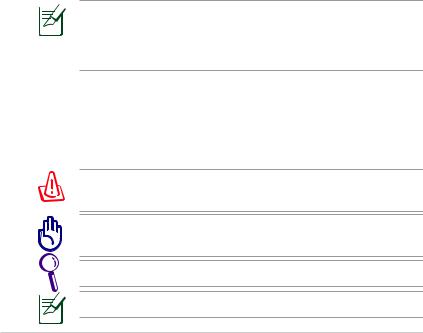
Относно това ръководство на потребителя
Четете ръководството на потребителя на Notebook PC. Това ръководство на потребителя предоставя информация за различните компоненти на Notebook PC и как да ги използвате. Следват основните раздели на ръководството на потребителя:
1.Представяне на Notebook PC
Запознава Ви с Notebook PC и с ръководството на потребителя.
2.Запознаване с частите
Дава информация за това как се използват елементите на Notebook PC.
3.Първи стъпки
Предоставя информация за това как да започнете да работите с Notebook PC.
4.Използване на преносимия компютър
Дава информация за това как се използват елементите на Notebook PC.
5.Приложение
Представя аксесоарите, които се предлагат като опция и дава допълнителна информация.
Действителните приложения в пакета могат да се различават в зависимост от модела и държавата. Вашият Eee PC може да се различава от илюстрациите в това ръководство. Приемете, че Вашият Eee PC е правилен.
Бележки по ръководството
В цялото ръководство са използвани няколко забележки и предупреждения,благодарениенакоитощеможетедаосъществите някои операции безопасно и резултатно. Тези забележки имат различни степени на важност:
ВНИМАНИЕ! Важна информация, която трябва да се спазва за безопасна работа.
ВАЖНО! Важна информация, която трябва да се съблюдава, за да се избегнат щети върху данни, компоненти или хора.
СЪВЕТ: Съвети за извършване на операции.
ЗАБЕЛЕЖКА: Информация за специални случаи.
|
Ръководство на потребителя на Notebook PC |
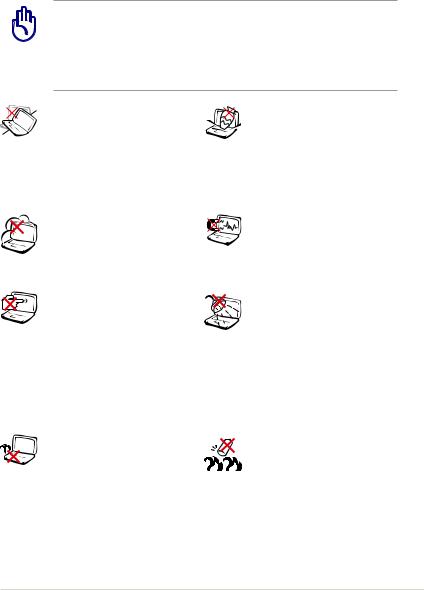
Предпазни мерки
Следните мерки за безопасност ще удължат живота на Notebook PC. Следвайте предпазните мерки и указания. Освен справките с ръководството, за всички сервизни услуги трябва да се обръщате към квалифициран персонал.
Изключвайте от захранването и отстранявайте батерийния модул (или модули) преди почистване. Избършете Notebook PC с чиста целулозна гъба или гидюрия навлажнена с неабразивен почистващ препарат и няколко капки топла вода като подсушите излишната влага със сух парцал.
НЕ поставяйте върху неравни или нестабилни работни
повърхности. Обърнете се към сервиз, ако корпусът се повреди.
НЕ излагайте на замърсявания и прах НЕ използвайте при изтичане на газ.
НЕ поставяйте и не изпускайте предмети върху Notebook PC и не пъхайте предмети в корпуса.
НЕ излагайте на силни магнитни и електрически полета.
НЕ натискайте и не пипайте дисплея. Не го съхранявайте заедно с дребни
предмети, които могат да го одраскат или да попаднат в Notebook PC.
НЕ излагайте на и не използвайте в близост до течности, дъжд или влага. НЕ използвайте модема по време на гръмотевична буря.
НЕ оставяйте |
Безопасност на |
Notebook PC на скута |
батериите: |
си или върху друга |
НЕ хвърляйте батерията |
част на тялото, за |
в огъня. НЕ давайте |
да предотвратите |
на късо контактите |
дискомфорт или |
на батерията. НЕ |
нараняване поради |
разглобявайте |
прегряване. |
батерията. |
Ръководство на потребителя на Notebook PC |
|
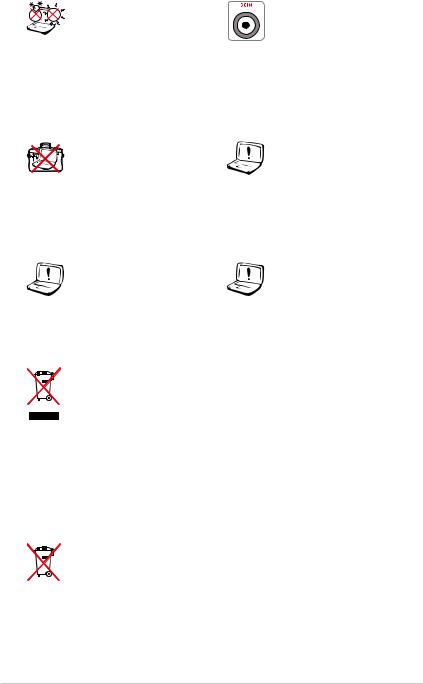
БЕЗОПАСНА
ТЕМПЕРАТУРА: Notebook PC трябва да се използва при температура на околната среда между 5°C (41°F) и 35°C (95°F).
НЕ пренасяйте Notebook PC в чанта и не покривайте докато е ВКЛЮЧЕН, за да не ограничите вентилацията.
НE използвайте повредени захранващи кабели, аксесоари или други периферни устройства.
ЗАХРАНВАНЕ: Вижте етикета на долната страна на Notebook PC и се
уверете дали Вашият адаптер отговаря на изискванията.
НE използвайте силни разтворители като разредители, бензол или други химикали върху или в близост до повърхността.
НE правилното поставяне на батерията може да доведе до експлозия и повреда на Notebook PC.
НЕ изхвърляйте Notebook PC с домакинските отпадъци. Този продукт е създаден, за да могат частите му да бъдат рециклирани. Този символ на зачеркната с кръст кофа за отпадъци на колелца означава, че продуктът (електрическо, електронно устройство и съдържаща живак клетъчна батерия) не трябва да се изхвърля
заедно с останалите битови отпадъци. Направете справка с местните разпоредби за изхвърляне на електронни продукти.
НЕ изхвърляйте батерията заедно с битовите отпадъци. Този символ на зачеркната с кръст кофа за отпадъци на колелца означава, че батерията не трябва да се изхвърля заедно с останалите битови отпадъци.
|
Ръководство на потребителя на Notebook PC |
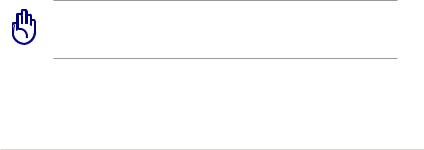
Предупреждение за звуково налягане
Прекалено силното налягане на звука на слушалките може да доведе до увреждане или загуба на слуха Ви. Промяна на настройките на силата на звука и на еквалайзера към настройки, различни от централното положение, може да увеличи изходното напрежение на слушалките, а по този начин и нивото на налягане
на звука.
DC вентилатор
Обърнете внимание, че DC вентилаторът е подвижна част, която може да предизвика опасност. Стойте далеч от движещите се перки
на вентилатора.
информация за адаптера
Входно напрежение: 100-240V АС Честота на входния сигнал: 50-60Hz
Изходен ток: 3.42A(65W); 4.74A(90W); 6.3A(120W) Изходно напрежение: 19V DC
Предпазни мерки при транспортиране
Подгответе Notebook PC за транспортиране като го ИЗКЛЮЧИТЕ от електрическата мрежа и disconnect all external peripherals to prevent damage to the connectors (изключете всички външни периферни устройства, за да не повредите конекторите). Главата на твърдия диск се прибира, когато захранването е ИЗКЛЮЧЕНО, за да се предотврати надраскване на повърхността на твърдия диск при транспортиране. Следователно не е желателно да транспортирате Notebook PC докато компютърът е ВКЛЮЧЕН. Затворете панела с дисплея и проверете дали е закрепен здраво в
позицията за затваряне, за да защитите клавиатурата и дисплея.
ВНИМАНИЕ! Повърхността на Notebook PC лесно се замърсява ако не се грижите за нея. Не търкайте и не остъргвайте повърхностите на Notebook PC.
Ръководство на потребителя на Notebook PC |
|
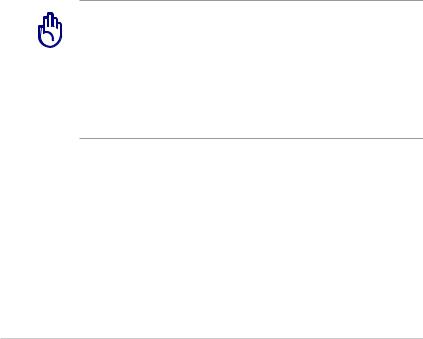
Покрийте Notebook PC
Закупете специална чанта, за да защитите Notebook PC от прах, вода, удар и драскотини.
Зареждане на батериите
Ако възнамерявате да използвате батерийно захранване по време на път, трябва преди това изцяло да заредите батерийния модул и евентуалните допълнителни батерийни модули. Не забравяйте, че захранващият адаптер зарежда батерийния модул, докато е включен в компютъра и в източник на променлив ток. Необходимо е много повече време да се зареди батерията, когато се използва Notebook PC.
Предпазни мерки при пътуване в самолет
СвържетесесавиокомпаниятаакожелаетедаизползватеNotebook PC в самолета. Повечето авиокомпании имат ограничения за използването на електронно оборудване. Повечето авиокомпании позволяват използването на електронно оборудване само между, а не по време на излитане и кацане.
ВНИМАНИЕ! Летищата имат три основни типа устройства за сигурност: рентгенови машини (за предметите, поставяни на багажните ленти), магнитни детектори (за хората, преминаващи през проверките за сигурност) и ръчни магнитни детектори (ръчни устройства използвани върху хора и отделни предмети). Notebook PC и дискети могат да преминат през рентген. Препоръчваме Ви обаче да не излагате Notebook PC или дискети на магнитни детектори или магнитни палки.
10 |
Ръководство на потребителя на Notebook PC |
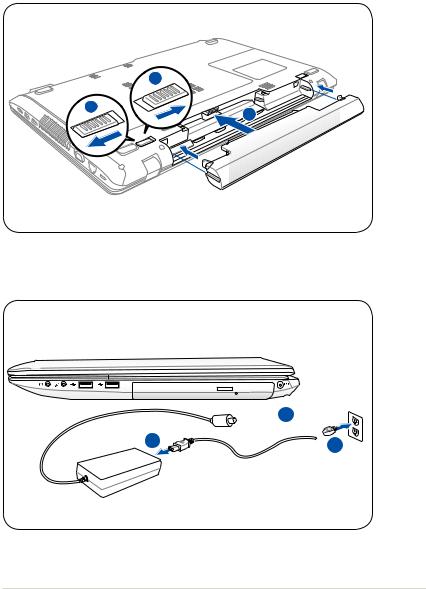
Подготовка за работа на Notebook PC
Това са кратки инструкции за използване на Notebook PC.
Поставете батерийния модул







 3
3
1 |
2 |
|
Свързване на адаптера






 3
3
 2
2
110V-220V
Ръководство на потребителя на Notebook PC |
11 |
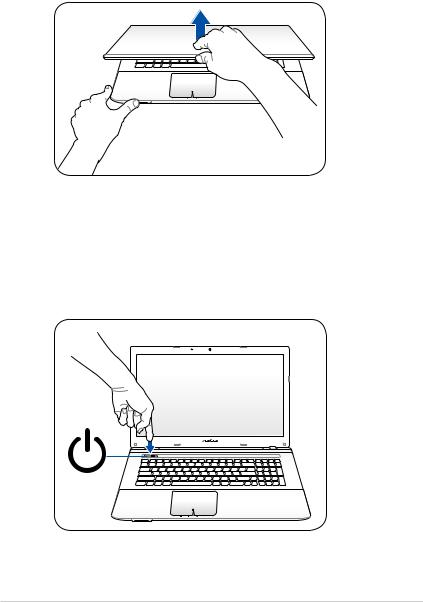
Отворете екрана
1.Внимателно повдигнете панела на дисплея с палец.
2.Наклонете бавно панела напред или назад за по-добър ъгъл на гледане.
Включване
1.Натиснете бутона за включване и изключване под панела на LCD.
2.дисплея.Използвайте [Fn]+[F5] или [Fn]+[F6], за да настроите яркостта на LCD екрана.
12 |
Ръководство на потребителя на Notebook PC |
Запознаване с частите2
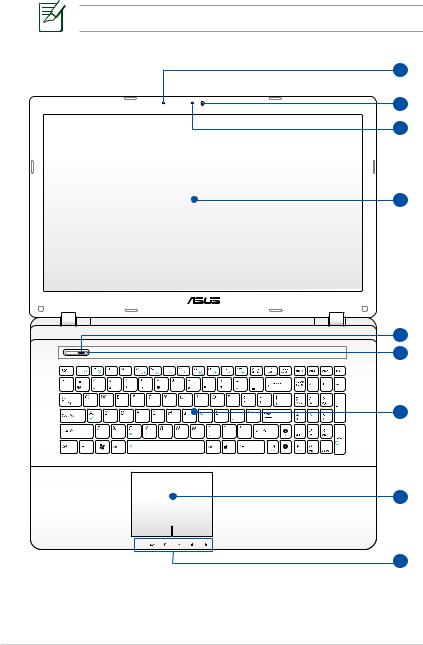
Лицева страна
Клавиатурата е различна за всяка територия.
1
2
3
4
5
6
7
8
9
14 |
Ръководство на потребителя на Notebook PC |
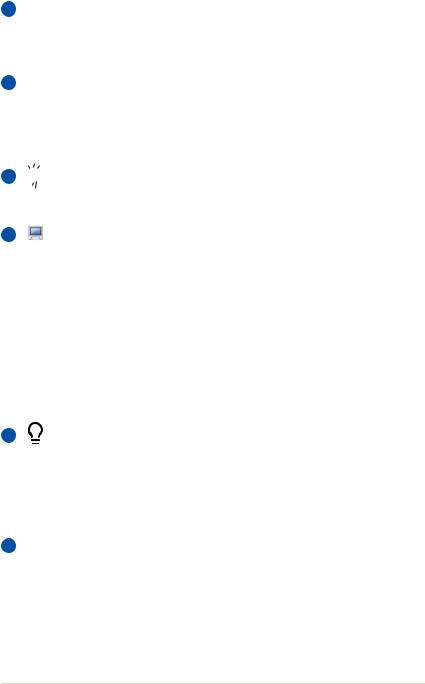
1  Микрофон (вграден)
Микрофон (вграден)
Вграденият моно микрофон може да се използва за конферентен видео разговор, запис на глас или елементарни аудио записи.
2  Камера
Камера
Вградената камера позволява да се правят снимки и да се записват видеоклипове. Може да се използва за конферентен видео разговор или други интерактивни приложения.
3  Индикатор на камерата
Индикатор на камерата
Индикаторът на камерата показва кога вградената камера работи.
4 |
Панел с дисплей |
Панелът с дисплея работи по същия начин като настолен монитор. Notebook PC използва екран TFT LCD с активна матрица, който има същите превъзходни характеристики като мониторите на настолните компютри. За разлика от настолните монитори, LCD панелът не произвежда вредно излъчване или трептене и затова е по-ненатоварващ за очите. Използвайте мека кърпа без химически разтвори (използвайте обикновена вода, ако е необходимо), за да почистите дисплея.
5 |
Индикатор за захранването |
Индикаторът на захранването свети, когато Notebook PC е ВКЛЮЧЕН и мига бавно, когато Notebook PC е в режим Suspend-to-RAM (Sleep (Сън)). Този индикатор е ИЗКЛЮЧЕН, когато Notebook PC е ИЗКЛЮЧЕН или е в режим Suspend-to-Disk (хибриден режим на сън).
6 Бутон за включване и изключване
Бутон за включване и изключване
Сбутона за захранването ВКЛЮЧВАТЕ и ИЗКЛЮЧВАТЕ Преносим компютър и го възстановявате от STD. Използвайте бутона веднъж, за да ВКЛЮЧИТЕ Преносим компютър и веднъж, за да го ИЗКЛЮЧИТЕ. Бутонът за захранването работи само, когато панелът на дисплея е отворен.
Ръководство на потребителя на Notebook PC |
15 |
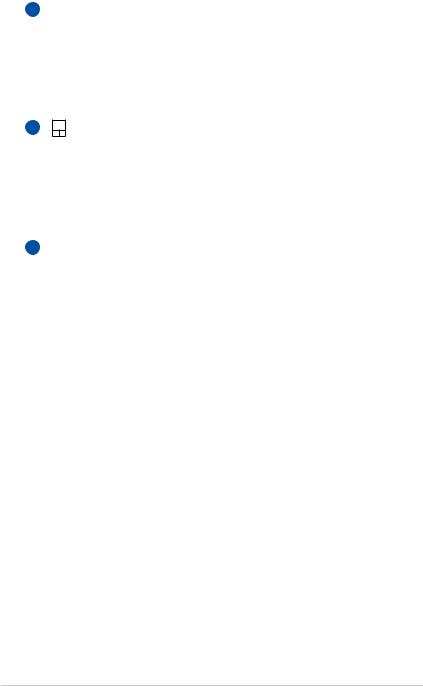
7  Клавиатура
Клавиатура
Клавиатурата има клавиши със стандартна големина с удобна дълбочина на натискане (колко надолу могат да се натиснат клавишите) и облегалка за отмора на китките. Два функционални Windows бутона за по-лесна навигация в операционната система Windows.
8 |
Тъчпад и бутони |
Тъчпадът с бутоните е посочващо устройство, което има същите функции като мишката. Софтуерно управление на преглед на текст чрез местене на курсора след като се настрои тъчпада за лесен достъп до Windows или за навигация в уеб пространството.
9  Индикатори на състоянието (отпред)
Индикатори на състоянието (отпред)
Индикаторите на състоянието показват статуса на хардуера/софтуера. Вижте подробностите относно индикаторите в раздел 3.
16 |
Ръководство на потребителя на Notebook PC |
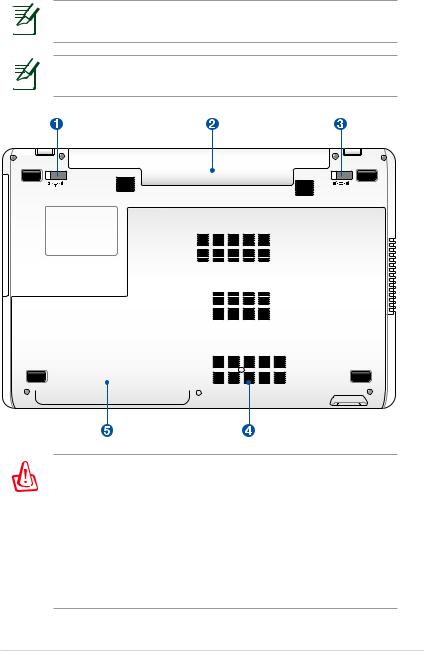
Долна страна
Долната страна може да се различава на външен вид в зависимост от модела.
Размерите на батерийните модули са различни за различните модели.
ВНИМАНИЕ! Долната част на Notebook PC може много да се нагрее. Внимавайте, когато боравите с Notebook PC докато е включен или наскоро е бил използван. Високите
температури са нормални по време на зареждане или
функциониране. Не използвайте меки повърхности като легла или дивани, които могат да запушат отворите.
НЕ ПОСТАВЯЙТЕ NOTEBOOK PC В СКУТА СИ ИЛИ ВЪРХУ ДРУГА ЧАСТ НА ТЯЛОТО, ЗА ДА ИЗБЕГНЕТЕ НАРАНЯВАНИЯ ПОРАДИ ПРЕГРЯВАНЕ.
Ръководство на потребителя на Notebook PC |
17 |
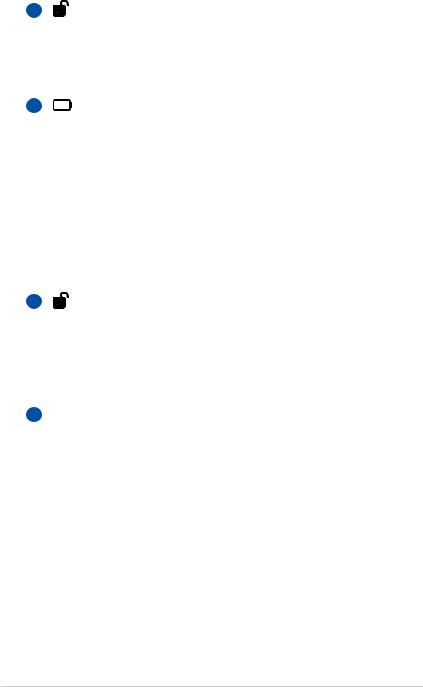
1 |
Пружинно заключване на батерията |
Заключващият механизъм с пружина предпазва батериите. Когато батерийният модул се поставя, се заключва автоматично. За да извадите батериите, поставете заключващия механизъм в позиция„отключено”.
2 |
Батериен модул |
Батерийният модул се зарежда автоматично, когато Notebook PC е включен в източник на променлив ток и поддържа захранването на Notebook PC при изключване от електрическата мрежа. Това дава възможност за работа при временно преместване от едно място на друго. Продължителността на работа на батериите варира в зависимост от това за какво използвате Notebook PC и
от техническите му характеристики. Батерийният модул не трябва да се разглобява и трябва да се закупи като цялостен артикул.
3 |
Ръчно заключване на батерията |
Ръчното заключване служи за закрепване на батерийния модул. Придвижете ръчната заключалка в отключена позиция, за да поставите или извадите батерийния модул. След като поставите батерийния модул, придвижете ръчната заключалка в заключена позиция.
4  Гнездо за памет (RAM)
Гнездо за памет (RAM)
Отделението за памет дава възможност за увеличаване на размера на допълнителната памет. Допълнителната памет ще подобри работата на програмите като намали времето за достъп до твърдия диск. BIOS автоматично открива паметта в системата и я конфигурира. Не се изискват допълнителни хардуерни или софтуерни (включително BIOS) настройки след като паметта е инсталирана. Посетете оторизиран сервиз или доставчика си, за да получите информация относно увеличаване на паметта на Вашия Notebook PC. Купувайте допълнителни модули за този Notebook PC само от оторизирани търговски представители, за да сте сигурни, че те са съвместими и надеждни.
18 |
Ръководство на потребителя на Notebook PC |
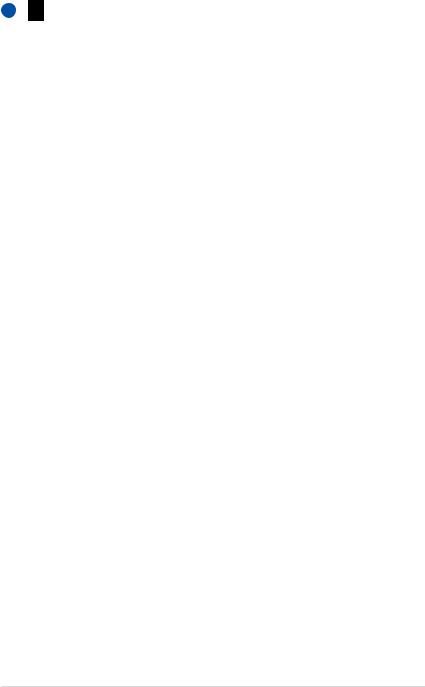
5Отделения на твърдия диск
Твърдият диск се съхранява в отделение. Посетете оторизиран сервиз или доставчика си, за да получите информация относно надграждане на твърдия диск на Вашия Преносим компютър. Купувайте само твърди дискове от оторизирани търговци на Преносим компютър, за да сте сигурни, че те са съвместими и надеждни.
Ръководство на потребителя на Notebook PC |
19 |
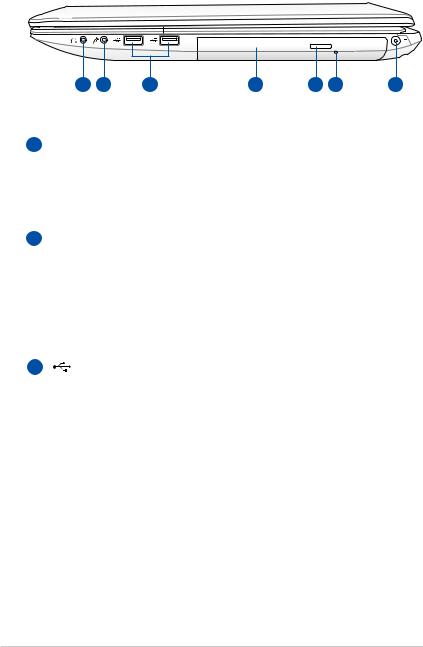
Дясна страна
1 |
2 |
3 |
4 |
5 |
6 |
7 |
1  Изход за слушалки
Изход за слушалки
Изходът за стерео слушалки (1/8 инча) се използва за свързване на аудио изхода на Notebook PC за свързване на високоговорители и слушалки. Използването на изхода деактивира вградените високоговорители.
2  Вход за микрофон
Вход за микрофон
Жакът на микрофона (1/8 инча) може да се използва за свързване на външен микрофон или за предаване на сигнал от аудио устройства. Използването на входа
автоматично деактивира вградените високоговорители. Използвайте тази функция за конферентен разговор, запис на глас или елементарни аудио записи.
3 |
USB порт (2.0) |
USB (Universal Serial Bus) порта поддържа USB 2.0 и USB 1.1 устройства като клавиатури, посочващи устройства, камери, твърди дискове, принтери и скенери свързани серийно до 12Mbits/sec (USB 1.1) и 480Mbits/sec (USB 2.0). USB позволява на много устройства да работят едновременно върху един компютър, като някои периферни устройства работят като допълнителни разклонителни устройства или концентратори (хъбове).
USB поддържа включване на устройства така, че повечето периферни устройства могат да се свързват или разкачват без да се рестартира компютъра.
20 |
Ръководство на потребителя на Notebook PC |
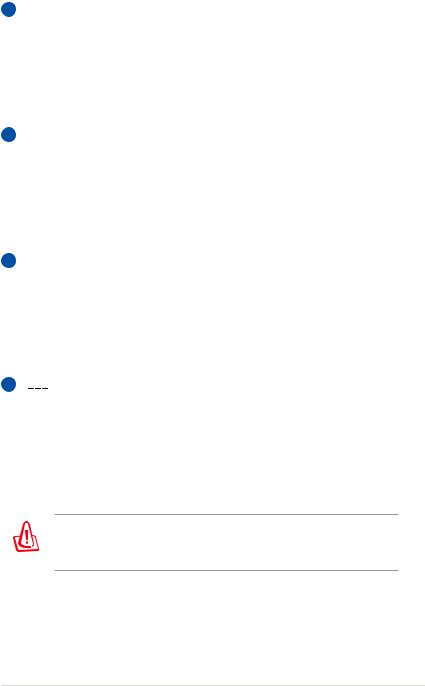
4  Оптично устройство
Оптично устройство
Този Notebook PC се предлага в различни модели и с различни оптични устройства. Оптичното устройство на Notebook PC може да поддържа компакт дискове (CD) и/или DVD дискове и може да поддържа запис (R) или презапис (RW). Вижте спецификациите на всеки модел.
5 Електронно отваряне на оптичното устройство
Електронно отваряне на оптичното устройство
Оптичното устройство е снабдено с бутон за електронно отваряне. Можете да отворите оптичното устройство от който и да е софтуерен плейър или като щракнете с мишката на оптичното устройство в Windows "Computer" (Компютър)
иизберете Eject (Извади).
6Бутон за аварийно отваряне на оптичното устройство (намира се на различни места за различните модели)
Аварийно отваряне се използва за отваряне на оптичното устройство,когатоелектроннотоотваряненефункционира.Не използвайте аварийното изваждане вместо електронното.
7 Вход за захранване (постоянен ток)
Вход за захранване (постоянен ток)
Предоставеният захранващ адаптер, използващ този жак, преобразува променливия ток в постоянен. Захранването доставя енергия до Notebook PC и зарежда батерията. За да не повредите Notebook PC и батерията, винаги използвайте предоставеният адаптер.
ВНИМАНИЕ: МОЖЕ ДА СЕ НАГРЕЕ ДО ВИСОКА ТЕМПЕРАТУРА ПРИ ПОЛЗВАНЕ. НЕ ПОКРИВАЙТЕ АДАПТЕРА И ГО ДРЪЖТЕ
ДАЛЕЧ ОТ ТЯЛОТО.
Ръководство на потребителя на Notebook PC |
21 |
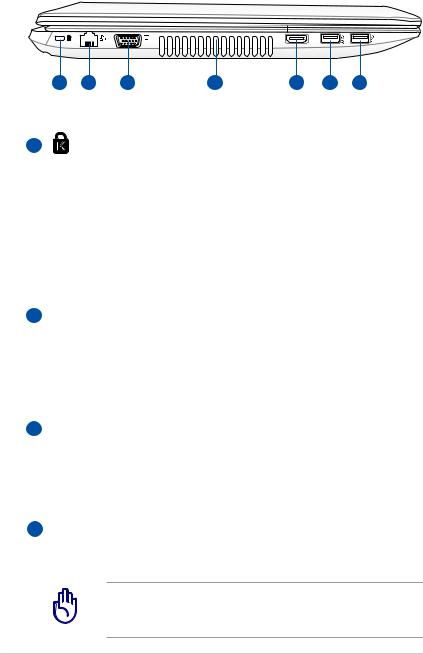
Лява страна
|
|
|
|
|
HDMI |
|
1 |
2 |
3 |
4 |
5 |
6 |
7 |
1 |
Порт за заключване Kensington® |
|
|
|
||
Портът за заключване Kensington® позволява Notebook PC за бъде заключен с помощта на продукти за защита поддържащи Kensington® на Notebook PC. Тези продукти за сигурност обикновено включват метален кабел и ключалка и не е възможно да се премести Notebook
PC от определен неподвижен обект. Някои продукти имат детектор за движение, който активира аларма при движение.
2  LAN порт
LAN порт
8-изводният RJ-45 LAN порт е по-голям от RJ-11 порта на модема и поддържа стандартен Ethernet кабел за свързване с локалната мрежа. Вграденият конектор позволява удобно ползване без допълнителни адаптери.
3  Производителност на дисплея (монитора)
Производителност на дисплея (монитора)
15-изводният D-sub порт за монитор поддържа устройства, съвместими със стандарта VGA като например монитори или проектори, като така позволява използване на по-големи външни дисплеи.
4Вентилационни отвори
Вентилационните отвори позволяват да влиза студен и да излиза горещ въздух в Notebook PC.
Убедете се, че вентилационните отвори не са запушени от хартия, книги, дрехи, кабели или други обекти, в противен случай е възможно прегряване.
22 |
Ръководство на потребителя на Notebook PC |
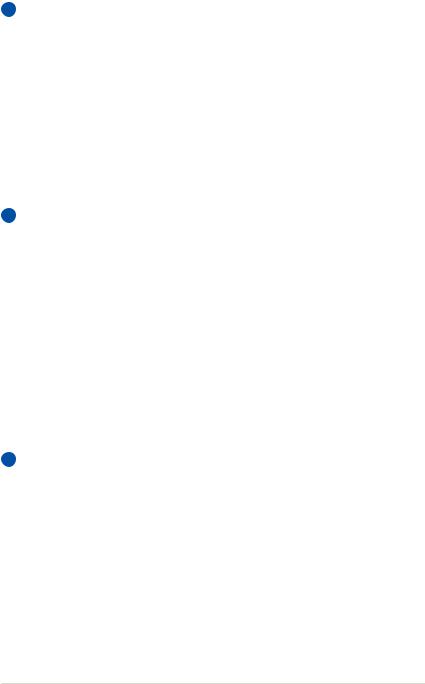
5 HDMI HDMI порт
HDMI (High-Definition Multimedia Interface) е некомпресиран интерфейс за цифрово аудио/видео между аудио/видео източници като например декодер, DVD плейър и A/V приемател и аудио и/или видео монитор като цифров телевизор (DTV). Поддържа стандартно, подобрено или HD видео и мултиканален цифров звук в един кабел. Предава всички ATSC
HDTV стандарти и поддържа 8-канален цифров звук с пропусквателна способност, която ще удовлетвори бъдещи подобрения и изисквания.
6  USB порт (3.0, В избрани модели / 2.0)
USB порт (3.0, В избрани модели / 2.0)
USB (Universal Serial Bus) порта поддържа USB 3.0 ,USB 2.0 и USB 1.1 устройства като клавиатури, посочващи устройства, камери, твърди дискове, принтери и скенери свързани серийно до 4.8Gbits/sec (USB 3.0), 480Mbits/sec (USB 2.0) и 12Mbits/sec (USB 1.1).
USB позволява на много устройства да работят едновременно върху един компютър, като някои периферни устройства работят като допълнителни разклонителни устройства или концентратори (хъбове). USB поддържа включване на устройства така, че повечето периферни устройства могат да се свързват или разкачват без да се рестартира компютъра.
7  USB порт (3.0, В избрани модели / 2.0)
USB порт (3.0, В избрани модели / 2.0)
USB Charge+ (USB Зареждане+) (В избрани модели)
Позволява Ви да зареждате мобилните си телефони или цифрови аудио плейъри, докато Eee PC е в режим сън, хибернация или е изключен.
Ръководство на потребителя на Notebook PC |
23 |
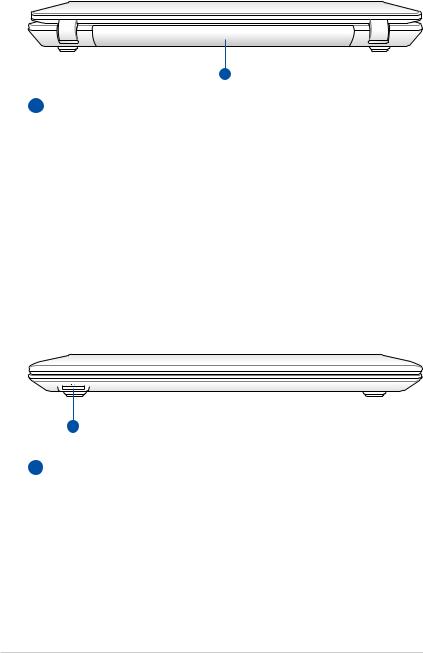
Задна страна
1
1  Батериен модул
Батериен модул
Батерийният модул се зарежда автоматично, когато Notebook PC е включен в източник на променлив ток и поддържа захранването на Notebook PC при изключване от електрическата мрежа. Това дава възможност за работа при временно преместване от едно място на друго. Продължителността на работа на батериите варира в зависимост от това за какво използвате Notebook PC и от техническите му характеристики. Батерийният модул не трябва да се
разглобява и трябва да се закупи като цялостен артикул.
Изглед отпред
1 |
1  Гнездо за флаш памет
Гнездо за флаш памет
Обикновено трябва да се закупи външно четящо устройство отделно, за да се използват карти памет на устройства като цифрови камери, MP3 плейъри, мобилни телефони и PDA устройства. Този Notebook PC има вграден високоскоростен четец за карти, който може лесно да чете от много флаш карти.
24 |
Ръководство на потребителя на Notebook PC |
Начало3
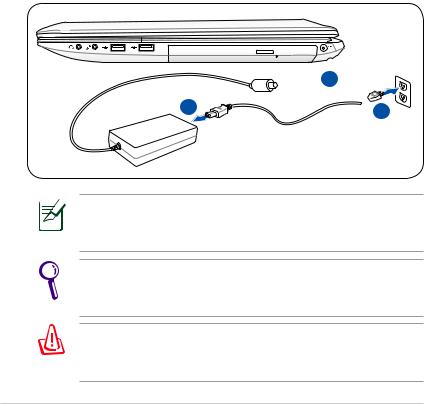
Захранване
Използване на променлив ток
Захранването на Notebook PC се състои от две части, адаптер и батерия. Адаптерът преобразува променливия ток в контакта в прав ток, който е необходим на Notebook PC. Вашият Notebook PC се предоставя с универсален AC-DC адаптер. Това означава, че можете да свързвате компютъра с 100V-120V и 220V-240V контакти без да превключвате нещо или да използвате други преобразуватели. В някои страни може да е необходимо използването на адаптер за свързване на кабела отговарящ на американските стандарти с друг стандарт. Повечето хотели
предоставят универсални електрически контакти за поддръжка на различни захранващи кабели, а също и напрежения. Винаги е добра идея да попитате хора, които пътуват много, за контактите, когато ще носите адаптер в друга държава.






 3
3
 2
2
110V-220V
Местоположението на входа на захранването се различава в зависимост от модела. Вижте предишната глава, за да откриете къде се намира LAN порта.
Можете да закупите комплекти за път за Notebook PC, включващи захранващ адаптер и адаптер за модема, които работят в почти всички държави.
ВНИМАНИЕ! НЕ свързвайте захранващия кабел към контакт преди да сте свързали жака за прав ток към Notebook PC. Ако го направите може да повредите AC-DC адаптера.
26 |
Ръководство на потребителя на Notebook PC |
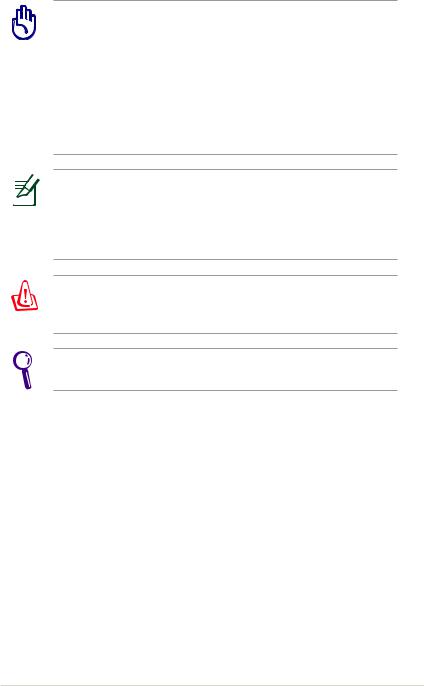
ВАЖНО! Могат да възникнат повреди ако използвате различен адаптер за захранване на Notebook PC или използвате адаптера на Notebook PC на други електрически устройства. Ако има дим, мирис на изгоряло или прекалена топлина, идващи от захранващия AC-DC адаптер, трябва
да се обърнете към сервиз. Обърнете се към сервиз, ако подозирате, че AC-DC адаптерът е дефектен. Можете да повредите батерията и Notebook PC ако използвате повреден AC-DC адаптер.
Този Notebook PC е с щепсел с два или три щифта в зависимост от държавата. Ако се предоставя с щепсел с три щифта, трябва да използвате заземен контакт или правилно заземен адаптер, за да се гарантира безопасната работа на Notebook PC.
ВНИМАНИЕ! ЗАХРАНВАЩИЯТ АДАПТЕР МОЖЕ ДА СЕ НАГРЕЕ ДО ВИСОКА ТЕМПЕРАТУРА ПРИ ПОЛЗВАНЕ. НЕ ПОКРИВАЙТЕ АДАПТЕРА И ГО ДРЪЖТЕ ДАЛЕЧ ОТ ТЯЛОТО.
Извадете адаптера или изключете от контакта, за да намалите разходя на енергия, когато Notebook PC не се използва.
Ръководство на потребителя на Notebook PC |
27 |
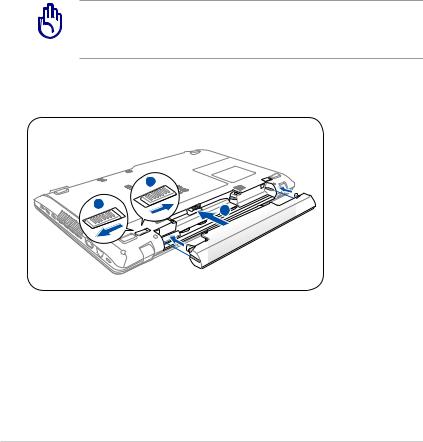
Използване на батерията
Notebook PC е създаден за работа с батерия, която може да се маха. Батерийният модул се състои от комплект батерийни клетки, свързани в един корпус. С напълно заредена батерия
можете да работите няколко часа, които могат да се удължат ако използвате функциите за спестяване на енергия от настройките на BIOS-а. Допълнителни батерии могат да се закупят отделно от търговските представители на Notebook PC.
Поставяне и изваждане на батерийния модул
Вашият Notebook PC може да се предлага с или без инсталирана батерия. Ако батерията не е инсталирана, следвайте стъпките по-долу, за да поставите батерията.
ВАЖНО! Никога не опитвайте да махате батерията докато Notebook PC е ВКЛЮЧЕН, тъй като това може да доведе до загуба на данни.
За да поставите батерийния модул:







 3
3
1 |
2 |
|
28 |
Ръководство на потребителя на Notebook PC |
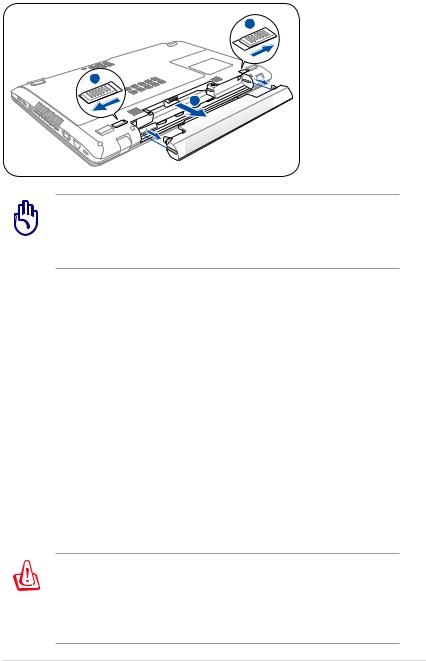
За да извадите батерийния модул:
1


 1
1 




2
ВАЖНО! Използвайте само батерии и адаптери, предоставени с този Notebook PC или изрично одобрени от производителя или търговския представител батерии за този модел или може да повредите Notebook PC.
Грижа за батерията
Батерията на Notebook PC подобно на всички презареждаеми батерии може да се зарежда определен брой пъти. Животът на батерията зависи от температурата и влажността на околната среда както и от това как се използва Notebook PC. Най-добре е батерията да се използва при температура от 5˚C до 35˚C (41˚F до 95˚F). Трябва да имате предвид, че вътрешната температура на Notebook PC е по-висока от външната. Всякакви температури над и под тези граници ще скъсят живота на батерията. С използване на батерията, животът й се скъсява и ще трябва да закупите нова батерия от оторизираният търговски представител за този Notebook PC. Тъй като батериите също имат определен срок
на годност, не се препоръчва да закупувате предварително допълнителни батерии.
ВНИМАНИЕ! Поради съображения за сигурност НЕ хвърляйте батерията в огън, НЕ съединявайте накъсо контактите и НЕ разглобявайте батерията. В случай на неизправност или повреда в батерийния модул, причинени от удар, ИЗКЛЮЧЕТЕ Notebook PC и се свържете с оторизиран сервиз.
Ръководство на потребителя на Notebook PC |
29 |
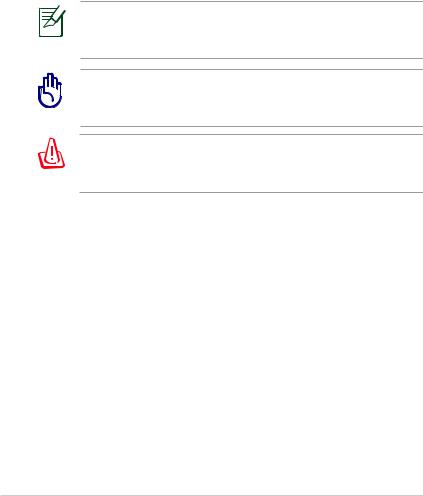
ВКЛЮЧВАНЕ на Notebook PC
Съобщение, че Notebook PC е ВКЛЮЧЕН се появява на екрана, когато ВКЛЮЧИТЕ компютъра. Ако е необходимо, можете да настроите яркостта като използвате бутоните за бърз достъп. Ако трябва да стартирате BIOS-а, за да промените
конфигурацията на системата, натиснете [F2] докато се зарежда операционна система, за да влезете в BIOS Setup (Настройки на BIOS-а). Ако натиснете [Tab], когато се появи началния екран, можете да видите стандартна информация за версията на BIOS-а. Натиснете [ESC] и ще видите меню с алтернативи за стартиране на операционната система от наличните устройства.
Преди стартиране на операционната система, екранът премигва, когато захранването е ВКЛЮЧЕНО. Това е част от тестовете на Notebook PC за проверка дали няма проблем с екрана.
ВАЖНО! За да предпазите твърдите дискове, изчакайте поне 5 секунди след като сте ИЗКЛЮЧИЛИ Notebook PC преди да го ВКЛЮЧИТЕ отново.
ВНИМАНИЕ! НE пренасяйте Notebook PC в чанта и не покривайте докато е ВКЛЮЧЕН, за да не ограничите вентилацията.
Тестване на системата (POST)
Когато ВКЛЮЧИТЕ Notebook PC, компютърът провежда серия от софтуерно управлявани диагностични тестове. Софтуерът, който контролира тестовете е трайна част от архитектурата на Notebook PC. Тестовете включват запис на
хардуерната конфигурация на Notebook PC, който се използва за диагностични тестове на системата. Този запис се прави с помощта на програмата за настройване на BIOS-а. Ако тестовете открият несъответствие между записа и съществуващия хардуер, ще се появи съобщение на екрана, което Ви моли да разрешите конфликта като стартирате BIOS-а. В повечето случай записът трябва да е правилен, когато получите Notebook PC. Когато приключат тестовете, може да получите съобщение, което казва “No operating system found” (Не беше открита операционна система), ако твърдият диск няма заредена операционна система. Това показва, че твърдият диск е намерен и е готов за инсталиране на операционна система.
30 |
Ръководство на потребителя на Notebook PC |
